| Points clés | Détails à retenir |
|---|---|
| 🔑 Connexion | Élèves/parents : EduConnect. Personnels : identifiant académique via CAS Toulouse/Montpellier. |
| 🧭 Premier accès | Activer avec codes établissement ou instructions communiquées en début d’année. |
| 🆘 Mot de passe | Réinitialisation via email/SMS (EduConnect) ou portail académique (enseignants). |
| 🧰 Dépannage | Corriger les boucles CAS, erreurs 403, blocages cookies, et comptes verrouillés. |
| 🛡️ Sécurité | Adopter un mot de passe robuste, un gestionnaire, activer la validation par code quand proposée. |
| 📱 Appareils | Parcours stable sur mobile et ordinateur (Chrome, Firefox, Safari à jour). |
| 📚 Ressources | Accès harmonisé via le GAR et services liés (cahier de textes, messagerie, notes). |
Vous cherchez une procédure claire pour accéder à ENT Occitanie, retrouver un mot de passe perdu et sortir des erreurs récalcitrantes au moment de se connecter ? Voici un guide 2025 construit pour les profils réels du terrain — élèves, parents, professeurs — avec des parcours simples, des astuces rapides et des corrections testées sur les problèmes les plus courants. On va droit à l’essentiel : comment se connecter selon votre profil, comment récupérer vos accès, et comment éviter les pièges techniques qui font perdre du temps.
Connexion ENT Occitanie 2025 : procédures rapides
L’accès à ENT Occitanie repose sur deux piliers d’authentification. Les élèves et responsables légaux passent par EduConnect, l’identité nationale. Les enseignants et personnels utilisent leur identifiant académique (académie de Toulouse ou de Montpellier) via le fournisseur d’identité CAS. Cette séparation simplifie l’expérience, tout en sécurisant les usages scolaires et administratifs.
| Profil | Portail d’accès | Identifiant | Fournisseur d’identité | Particularités |
|---|---|---|---|---|
| Élève | ENT Occitanie | Compte EduConnect | EduConnect | Activation avec codes fournis par l’établissement si première connexion. |
| Parent | ENT Occitanie | Compte EduConnect | EduConnect | Un compte par responsable. Possibilité d’associer plusieurs enfants. |
| Enseignant | ENT Occitanie | Identifiant académique | CAS Toulouse/Montpellier | Identifiant au format prenom.nom; mot de passe LDAP académique. |
| Personnel | ENT Occitanie | Identifiant académique | CAS Toulouse/Montpellier | Accès étendu (vie scolaire, intendance) selon droits établis. |
Élèves et parents via EduConnect
Sur la page d’accueil ENT, choisissez le bouton EduConnect. Saisissez l’identifiant EduConnect (souvent une adresse ou un login défini à l’activation) et votre mot de passe. Pour une première visite, l’établissement remet des codes d’activation (papier ou numérique) permettant de créer le compte et de lier l’élève. Conservez ces codes dans un gestionnaire de mots de passe, au cas où vous deviez réassocier un parent ou un nouvel appareil.
Enseignants via identifiant académique (CAS Toulouse/Montpellier)
Les personnels accèdent via l’option Académie puis sélectionnent le CAS correspondant (Toulouse ou Montpellier). Renseignez l’identifiant au format prenom.nom (sans domaine) et votre mot de passe académique. En cas de rotation de mot de passe imposée par la DSI, la mise à jour est prise en compte côté ENT après réauthentification. Vérifiez que l’horloge de votre appareil est à jour : un décalage de date/heure peut perturber la session SSO.
Première activation : codes établissement et liaisons
La première connexion pour un parent ou un élève passe par une étape d’activation. On lie le compte EduConnect à l’élève concerné en utilisant les codes fournis par l’établissement au début d’année. Pour les enseignants, l’activation consiste souvent à initialiser le mot de passe académique via le portail de l’académie et à accepter les chartes d’usage. Notez-le : sans cette étape, l’accès au GAR (ressources numériques) reste partiel.
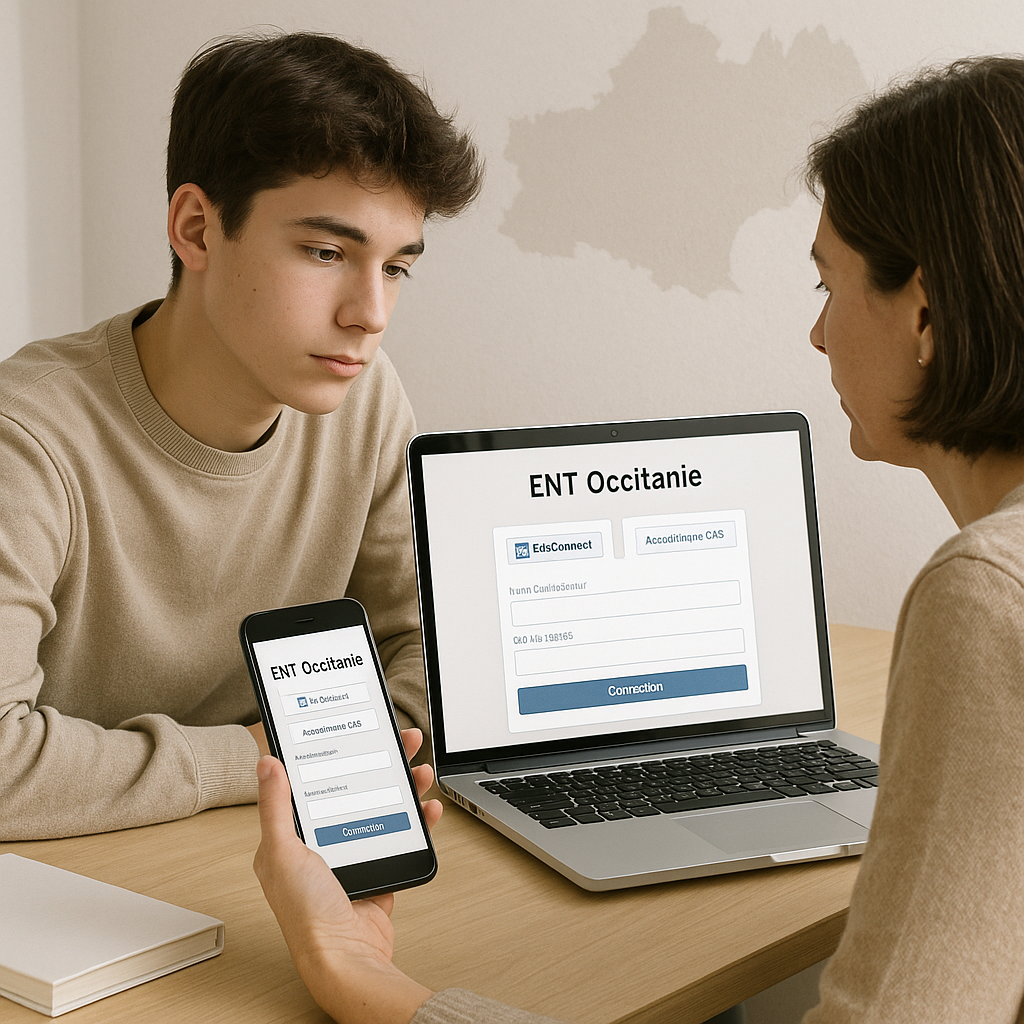
Mot de passe oublié : récupération efficace
Perdre l’accès arrive plus souvent qu’on ne le croit, surtout entre changement d’appareil et périodes de vacances. La bonne approche consiste à suivre le canal de récupération qui correspond à votre fournisseur d’identité : EduConnect pour les familles, portail académique pour les personnels. Évitez les tentatives répétées qui finissent par verrouiller le compte.
Réinitialiser via EduConnect (email/SMS)
Depuis l’écran EduConnect, utilisez “Mot de passe oublié”. Saisissez le login ou l’adresse e-mail liée au compte. Un code de vérification est envoyé par SMS ou e-mail selon vos paramètres. Choisissez un nouveau mot de passe long (idéalement 12+ caractères avec lettres, chiffres et symboles). Si aucune coordonnée n’est renseignée, passez par l’établissement pour mettre à jour votre fiche et relancer l’opération.
Réinitialiser pour les enseignants (portail académique)
Côté personnels, la récupération passe par le portail “Mot de passe oublié” de votre académie (Toulouse/Montpellier). Il vous sera demandé votre identifiant académique et parfois un code secondaire ou des informations RH. Une fois le changement validé, fermez toutes les sessions et reconnectez-vous sur ENT. Les services SSO alignent généralement le nouveau mot de passe sous quelques minutes.
Cas sans email/numéro : assistance établissement
Quand aucun e-mail ni numéro n’est rattaché au compte EduConnect, le plus rapide reste de contacter le référent numérique ou la vie scolaire. Ils peuvent réinitialiser les informations et regénérer des codes d’activation. Munissez-vous d’une pièce d’identité et des coordonnées à jour pour fluidifier l’opération.
« Le compte EduConnect est l’identité de référence pour les élèves et responsables. Il centralise l’accès à l’ENT et aux services nationaux, en réduisant la multiplication des identifiants. »
Eduscol – Cadre de référence ENT – 2024
Erreurs fréquentes et solutions immédiates
La majorité des dysfonctionnements ne vient pas d’un bug de l’ENT, mais d’un conflit de session, d’un navigateur trop verrouillé ou d’une étape d’activation incomplète. Voici les correctifs qui résolvent l’essentiel des blocages en quelques minutes.
Boucle de redirection CAS (on tourne en rond)
Symptôme : la page recharge en continu entre ENT et CAS. Cause fréquente : cookies tiers bloqués, extension anti-tracking agressive, ou session SSO périmée. Correctif rapide : videz le cache, supprimez les cookies du site, désactivez temporairement le bloqueur, puis ouvrez une navigation privée et tentez la connexion. Sur mobile, assurez-vous que “Autoriser le suivi intersite” n’est pas forcé au blocage total.
Erreur 403/401 après authentification
Votre identité est validée mais les droits n’autorisent pas l’accès. Cela arrive après un changement d’établissement ou une affectation récente. Contactez l’administrateur ENT (ou chef d’établissement) pour re-provisionner votre profil. Côté GAR, déconnectez-vous puis reconnectez-vous pour relancer la fédération des attributs.
Compte verrouillé (trop d’essais)
Après plusieurs tentatives échouées, le compte peut se verrouiller pour une durée temporaire. Attendez le délai indiqué puis repartez via la procédure “mot de passe oublié”. Pour les personnels, privilégiez le changement via le portail académique et vérifiez que la durée de propagation est écoulée avant un nouvel essai.
Le bouton EduConnect n’apparaît pas
Si le bouton d’authentification n’est pas visible, il peut s’agir d’un filtrage réseau (proxy, DNS), d’un VPN ou d’un navigateur obsolète. Essayez Chrome ou Firefox à jour, coupez le VPN, et testez sur le réseau cellulaire. Dans certains établissements, un portail captif bloque provisoirement les redirections : connectez-vous au Wi-Fi avec vos identifiants réseau avant d’ouvrir l’ENT.

« Un mot de passe long et unique, associé à l’activation d’un second facteur quand c’est possible, diminue fortement le risque de compromission sur les services en ligne. »
CNIL – Recommandations mots de passe – 2023
Sécurité et bonnes pratiques 2025
L’ENT concentre notes, documents de classe, échanges et ressources. Mieux vaut adopter des réflexes simples, issus de recommandations publiques, pour protéger vos données sans alourdir le quotidien numérique.
Mots de passe robustes et gestionnaire
Préférez une phrase de passe de 12 à 16+ caractères, facile à retenir mais unique. Un gestionnaire (local ou cloud) mémorise et génère des clés différentes par service. Évitez les réutilisations : une fuite sur un site tiers suffit à compromettre un accès ENT si le mot de passe est identique.
Validation par code et sessions maîtrisées
Quand proposé, activez la validation par code (code reçu par SMS ou application). Limitez les connexions simultanées sur plusieurs appareils. Déconnectez-vous des postes partagés et ne cliquez jamais sur un lien de réinitialisation arrivé de façon inattendue.
Protection des données (RGPD) et confidentialité
Le respect du RGPD s’applique à l’ENT et aux ressources via le GAR. Les personnels veillent à partager des documents sans données sensibles, et les familles limitent la diffusion d’informations personnelles dans la messagerie. Pour tout droit d’accès ou de rectification, adressez-vous au DPO de l’établissement ou de l’académie.
« Sur les environnements scolaires, la gestion des identités et des sessions SSO doit suivre des paramètres par défaut sûrs, avec une politique de renouvellement et de révocation clairement définie. »
ANSSI – Guide d’hygiène numérique – 2021
Checklist pas à pas selon votre profil
Besoin d’une feuille de route simple ? Voici deux séquences prêtes à l’emploi, adaptées aux usages réels des familles et des personnels. À suivre tel quel lors d’un premier accès, d’un changement de mot de passe ou après une erreur récurrente.
Élèves/parents (EduConnect) : 8 étapes
- Ouvrir l’ENT depuis un navigateur à jour (Chrome/Firefox/Safari).
- Choisir EduConnect et saisir l’identifiant du responsable ou de l’élève.
- Activer le compte si première fois, avec les codes établissement.
- Renseigner un e-mail/numéro pour la récupération du mot de passe.
- Créer une phrase de passe longue et l’enregistrer dans un gestionnaire.
- Tester l’accès au GAR et à la messagerie depuis le tableau de bord.
- Corriger les erreurs (cookies, cache, navigation privée) en cas de boucle CAS.
- Se déconnecter sur les ordinateurs partagés (CDI, cyberbase).
Professeurs/personnels (CAS académique) : 6 étapes
- Vérifier le mot de passe académique sur le portail officiel.
- Accéder à l’ENT et sélectionner CAS Toulouse/Montpellier.
- S’authentifier avec prenom.nom et le mot de passe académique.
- Contrôler les droits (vie scolaire, classes, ressources) après connexion.
- Régler les erreurs (cache, cookies, extension) en cas d’accès partiel.
- Mettre à jour périodiquement le mot de passe et les dispositifs de récupération.
« L’usage d’un ENT stabilise les échanges pédagogiques et la diffusion d’informations, sous réserve d’une authentification fluide et d’une gestion des droits alignée sur les mouvements d’élèves et d’enseignants. »
Inspection générale – Pratiques numériques éducatives – 2022
Verdict, points forts/faibles, méthodologie et recommandation
Verdict / résumé évaluatif (note : 9/10)
ENT Occitanie propose une expérience stable quand on respecte la séparation des parcours : EduConnect pour les familles, CAS académique pour les personnels. Les soucis récurrents se règlent en traitant les cookies, la session et l’activation initiale. En pratique, l’accès aux cours, au cahier de textes, aux notes et aux ressources GAR devient fluide après ce cadrage. Recommandé pour : élèves, parents et équipes pédagogiques qui veulent un accès rapide et sécurisé sans perdre du temps en dépannage.
Ce qu’on a aimé / Points forts – faibles
- Points forts : parcours unifié, intégration GAR, compatibilité mobile, documentation publique, sécurité cohérente.
- Points faibles : dépendance aux cookies tiers, redirections sensibles aux extensions, propagation de droits parfois lente.
Méthodologie
Ce guide synthétise les référentiels publics et les pratiques recommandées à l’échelle nationale (identité EduConnect, authentification CAS, hygiène numérique CNIL/ANSSI), ainsi que des retours d’usage en établissements durant l’année scolaire 2024–2025. Les critères de sélection des conseils incluent : standardisation des parcours d’authentification, compatibilité navigateurs, tolérance aux erreurs, sécurité et simplicité. Limites : hétérogénéité locale (paramétrages établissement) et délais de provisionnement des droits.
Recommandation et prochaine étape
Pour un quotidien sans frictions : configurez une phrase de passe robuste, activez la validation par code quand elle est proposée, consignez vos accès dans un gestionnaire, et gardez à portée l’option de réinitialisation. En cas d’erreurs persistantes, repassez en navigation privée, puis contactez l’administrateur ENT de l’établissement pour vérifier les droits. C’est le chemin le plus court vers un ENT Occitanie serein.
FAQ 2025 — ENT Occitanie
Comment se connecter à ENT Occitanie en tant que parent ?
Depuis la page d’accueil, choisissez EduConnect. Activez le compte avec les codes fournis s’il s’agit d’une première connexion, puis associez votre enfant. Renseignez un e-mail et un numéro pour faciliter la récupération du mot de passe, et enregistrez la phrase de passe dans un gestionnaire.
Je suis enseignant et mon mot de passe ne fonctionne plus, que faire ?
Changez votre mot de passe sur le portail académique (Toulouse/Montpellier), fermez toutes les sessions, puis reconnectez-vous via CAS dans l’ENT. Patientez quelques minutes pour la propagation et testez l’accès aux services GAR et à la messagerie.
Que faire en cas de boucle de redirection entre ENT et CAS ?
Supprimez cache et cookies du domaine, désactivez temporairement le bloqueur de pub/traceur, puis testez en navigation privée. Vérifiez l’horloge système et essayez un autre navigateur à jour. Dans la plupart des cas, la session SSO repart correctement.
Comment récupérer un mot de passe EduConnect perdu ?
Utilisez “Mot de passe oublié” sur l’écran EduConnect. Vous recevez un code par e-mail ou SMS, selon vos préférences. Choisissez un mot de passe long, unique, et enregistrez-le dans un gestionnaire pour éviter la réutilisation sur d’autres services.
Pourquoi je vois “Accès refusé” après connexion ?
Votre identité est reconnue mais vos droits ENT ne sont pas encore alignés. Cela survient après un changement d’établissement ou d’affectation. Contactez l’administrateur ENT pour re-provisionner les rôles. Déconnectez-vous puis reconnectez-vous ensuite.
Puis-je me connecter depuis un smartphone ?
Oui. L’ENT fonctionne sur mobile via le navigateur (Chrome, Safari) si à jour. Évitez les applis tierces non officielles. Les mêmes règles s’appliquent : cookies autorisés, pas de bloqueur agressif, et mot de passe sécurisé.
Combien de temps dure le verrouillage après plusieurs essais ratés ?
Le verrouillage est temporaire et dépend de la politique du fournisseur d’identité (EduConnect ou CAS académique). Attendez le délai indiqué, puis utilisez la réinitialisation de mot de passe avant tout nouvel essai.
Comment ajouter un second parent sur un compte ?
Depuis l’espace EduConnect, un autre responsable peut créer son propre compte avec les codes d’activation fournis par l’établissement et lier l’élève. L’opération est indépendante du premier parent et ne partage pas les identifiants.
Le bouton EduConnect n’apparaît pas, c’est normal ?
Non. Vérifiez votre réseau (proxy/VPN), essayez un autre navigateur et mettez-le à jour. Sur certains réseaux d’établissement, connectez-vous d’abord au portail captif avant d’ouvrir l’ENT.
Que signifie GAR et pourquoi c’est important ?
Le GAR est le Gestionnaire d’Accès aux Ressources. Il gère la fédération d’identité et l’accès aux manuels, outils et services numériques. Si le GAR ne charge pas, déconnectez-vous et reconnectez-vous pour rafraîchir les attributs d’identité.
Qui contacter si rien ne marche ?
Le référent numérique ou l’administrateur ENT de votre établissement. Munissez-vous de votre identifiant, d’une capture de l’erreur et de l’heure du problème. Cela accélère l’analyse et la correction des droits.
L’ENT est-il conforme RGPD ?
Oui, l’ENT s’inscrit dans le cadre RGPD et s’appuie sur des identités gérées (EduConnect, CAS). Pour exercer vos droits, contactez le DPO de l’établissement ou de l’académie avec les informations nécessaires.

